电脑作为日常工作中不可或缺的工具,其稳定运行至关重要。但有时我们会遇到令人头疼的问题:电脑黑屏后突然转变为白屏。这种现象不仅影响工作,而且可能预示着潜...
2025-06-25 1 电脑黑屏
随着科技的不断发展,电脑已经成为了我们日常生活中不可或缺的一部分。然而,不论是新式还是老式电脑,都会不可避免地遇到各种问题,例如老式联想电脑出现黑屏现象。黑屏不仅影响工作和学习,也可能给用户带来不小的心理压力。如何快速有效地解决老式联想电脑黑屏问题,以及如何预防黑屏的发生,就显得尤为重要。本文将详细介绍解决和预防黑屏问题的方法,并确保内容的质量和深度,满足SEO优化的标准。
在着手解决问题前,首先需要确定黑屏的类型,这有助于我们更精确地进行修复。老式联想电脑的黑屏问题大致可以分为以下几种类型:
1.开机黑屏:电脑启动时屏幕无显示,但有听到启动声音。
2.使用中黑屏:电脑在使用过程中突然黑屏,可能伴有死机现象。
3.待机恢复黑屏:电脑从睡眠或待机状态恢复后,屏幕无显示。
4.外接设备黑屏:连接了外接显示器或投影仪后,出现黑屏。
初步诊断步骤:
检查电源连接:确保电源线和适配器连接正确且无损坏。
听声音提示:开机时注意电脑是否发出“嘀”声或连续的“嘀嘀”声,这可能是硬件故障的提示。
显示器检查:确认显示器本身没有故障,并尝试调整亮度对比度。
硬件检测:如果可能,外接显示器看是否能显示,以判断是否为主机问题。

开机黑屏解决步骤:
1.检查内存条:拔下内存条并用橡皮擦拭金手指部分,再重新插回。有时内存接触不良会导致开机黑屏。
2.检测硬盘连接:确保硬盘数据线和电源线连接无误。硬盘故障也可能导致启动问题。
3.尝试安全模式启动:在开机时长按F8进入安全模式,如果能够进入,则可能是操作系统或驱动程序问题。
使用中黑屏解决步骤:
1.系统热重启:强制关机后重启,查看是否能够正常进入系统。
2.系统更新检查:进入安全模式检查系统更新,安装最新补丁和驱动。
3.病毒扫描:运行杀毒软件全面扫描电脑,确保没有病毒或恶意软件导致系统崩溃。
待机恢复黑屏解决步骤:
1.调整电源设置:进入控制面板,调整电源选项,确保待机设置正确。
2.检查显卡驱动:老式电脑的显卡驱动可能与新的系统版本不兼容,尝试更新或回退驱动程序。
外接设备黑屏解决步骤:
1.检查连接线:确认连接线没有问题,更换其他线缆测试。
2.外接设备兼容性:确保外接显示器或投影仪与电脑兼容。
3.切换显示输出:在显示设置中切换主显示设备,看是否能解决问题。
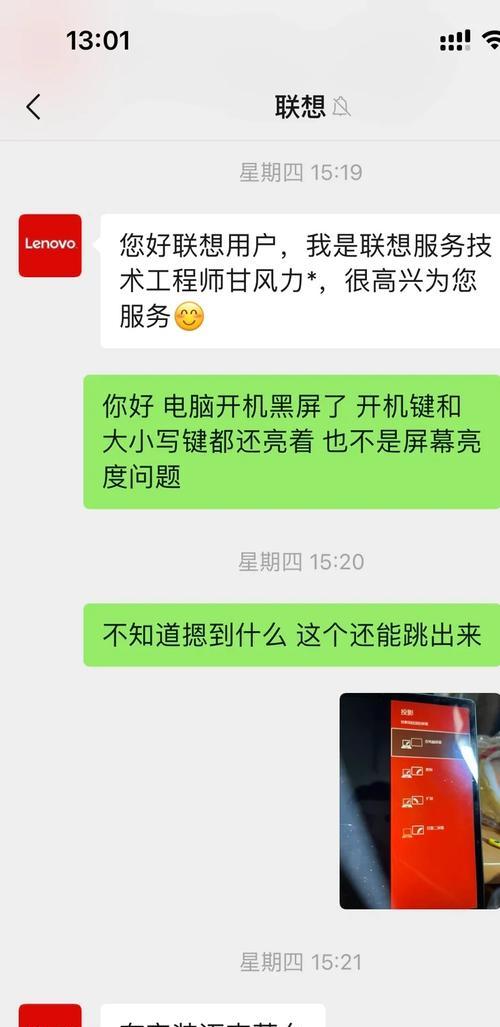
为了减少黑屏问题的发生,可以采取以下预防措施:
硬件维护:
定期清理硬件:定期清理电脑内部的灰尘,特别是风扇和散热器,防止过热导致的黑屏。
升级硬件:如果电脑硬件过时,考虑升级内存、硬盘等关键部件。
正确使用电源:不要频繁进行强制关机操作,避免数据丢失和硬件损坏。
软件维护:
系统更新:定期更新操作系统和驱动程序,确保软件兼容性和安全性。
病毒防护:安装可靠的杀毒软件并定期进行全盘扫描。
备份数据:定期备份重要数据,防止数据丢失导致的黑屏问题。
环境维护:
适宜的工作环境:保持电脑工作环境的干净整洁,避免潮湿或灰尘过多。
稳定的电力供应:使用不间断电源(UPS)以防突然断电导致的黑屏。
减少磁盘读写操作:在进行大量数据处理时,尽量避免其他程序的干扰,以免造成系统假死。

通过以上方法,相信您已经掌握了老式联想电脑黑屏问题的解决之道,同时也能有效预防这类问题的再次发生。要记得,电脑的日常维护和定期检查对于保持电脑的良好运行状态至关重要。如果黑屏问题持续发生,而您又无法自行解决,那么寻求专业的技术支持将是最明智的选择。希望本文能为您提供所需的所有信息和帮助,让您的老式联想电脑焕发新生,为您的工作和生活提供稳定的支持。
标签: 电脑黑屏
版权声明:本文内容由互联网用户自发贡献,该文观点仅代表作者本人。本站仅提供信息存储空间服务,不拥有所有权,不承担相关法律责任。如发现本站有涉嫌抄袭侵权/违法违规的内容, 请发送邮件至 3561739510@qq.com 举报,一经查实,本站将立刻删除。
相关文章

电脑作为日常工作中不可或缺的工具,其稳定运行至关重要。但有时我们会遇到令人头疼的问题:电脑黑屏后突然转变为白屏。这种现象不仅影响工作,而且可能预示着潜...
2025-06-25 1 电脑黑屏

电脑黑屏问题是很多用户在日常使用中经常会遇到的困扰。发生这种情况时,我们能够采取哪些措施来解决问题?本文将为您提供一系列实用的故障排查和解决步骤,帮助...
2025-04-08 32 电脑黑屏

在日常使用电脑过程中,可能会突然遇到电脑黑屏,伴随有亮点的情况,这无疑令人非常头疼。黑屏问题往往意味着电脑暂时失去了显示输出的能力,而亮点的问题则可能...
2025-04-07 23 电脑黑屏

面对电脑黑屏、无法启动的状况,许多电脑用户都会感到无助。但不用担心,这并不意味着您的电脑就彻底"报销"了。接下来,我们将深入剖析问题原因,并一步步指导...
2025-04-07 23 电脑黑屏

对于使用苹果电脑的用户来说,黑屏无法开机是一个令人头疼的问题。当遇到这种情况时,不要急着把它送到维修店或者准备购买一台新的电脑,因为这可能是由一些小问...
2025-04-06 24 电脑黑屏

在日常使用电脑的过程中,我们经常遇到一些令人棘手的问题,比如电脑突然黑屏,然后又自动重启。这种情况可能会让很多用户感到困惑。电脑黑屏又自动启动,可能是...
2025-04-04 26 电脑黑屏